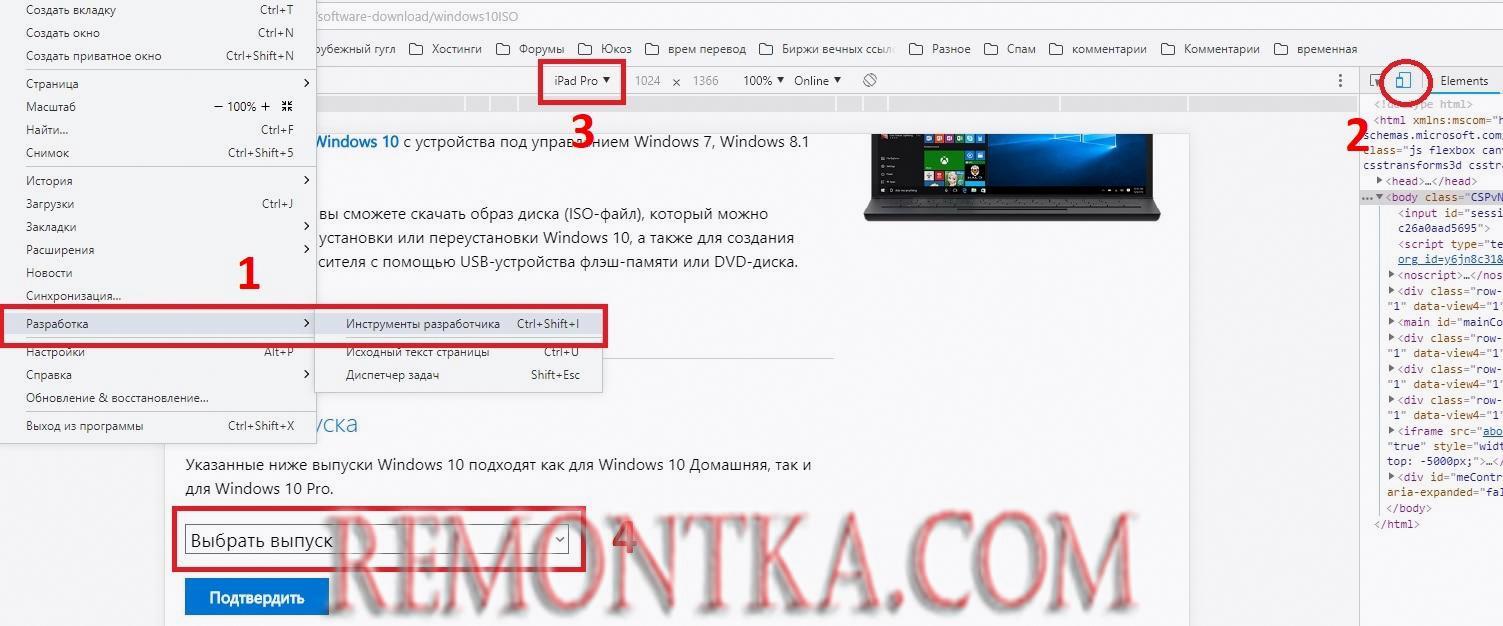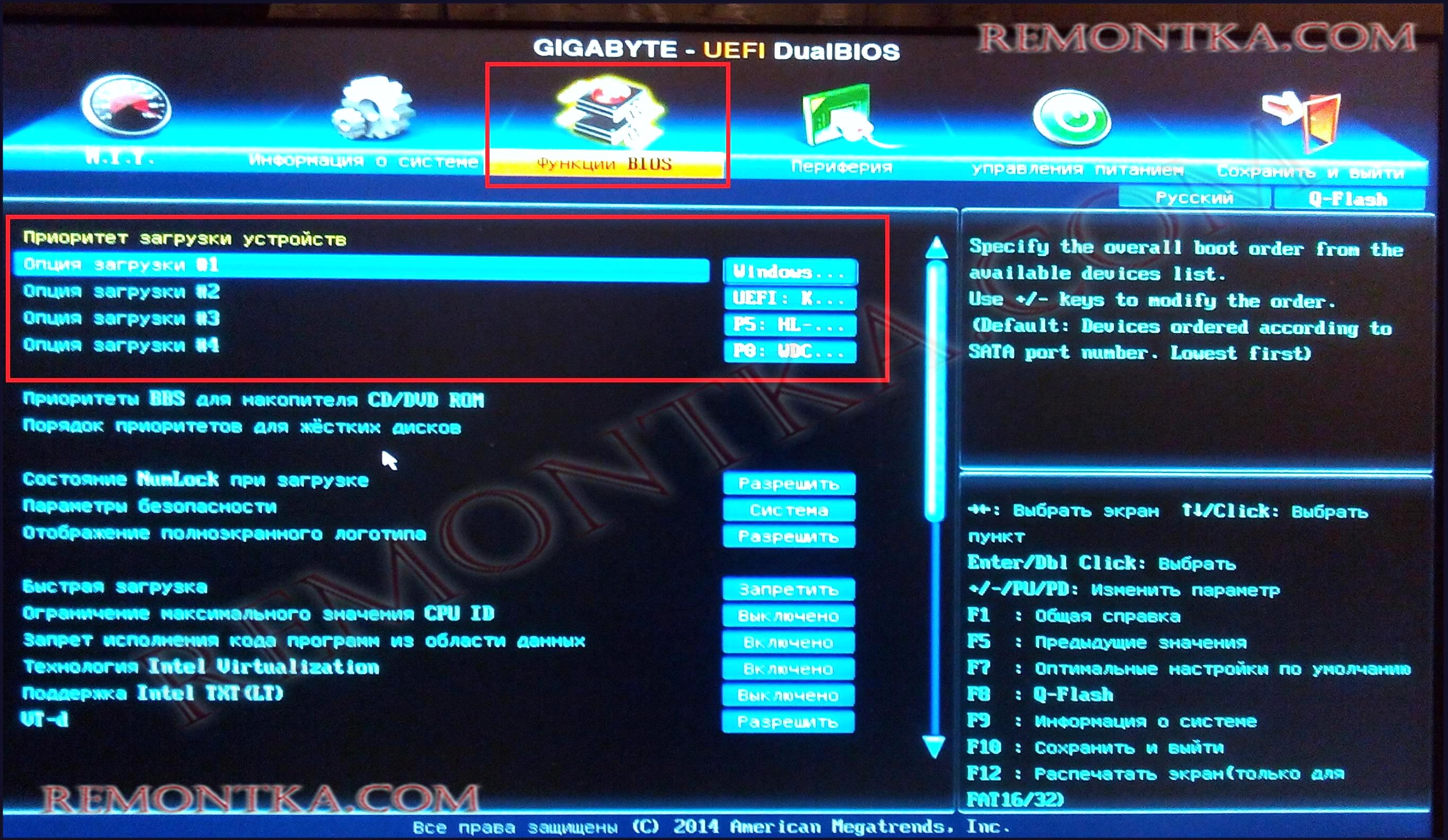Следуя приведенным в этой статье инструкциям, вы загрузите образ Windows (файл .iso содержащий все файлы, необходимые для установки Windows), а затем воспользуетесь специальным приложением, которое записывает образ на USB-накопитель и делает его загрузочным. (Вы не можете просто скопировать файлы Windows на USB-накопитель; для правильной записи необходимо использовать специальное программное обеспечение.)
Что вам понадобится:
- Компьютер с Windows или macOS, подключенный к интернету.
- Образ программного обеспечения windows или DVD диск.
- Флэш-накопитель с не менее 4 ГБ памяти (8 ГБ для Windows 10)
Предупреждение: процесс, описанный ниже, удалит все данные на вашем флэш-накопитель. Убедитесь, что вы скопировали важные данные с вашего флэш-накопителя в другое место хранения, прежде чем продолжить.
- Действительный ключ продукта, поставляемый с программным обеспечением Windows (либо активатор, например: KMS Auto Lite).
Шаг 1: Скачайте ISO-образ Windows с официального сайта microsoft.com:
Скачайте нужную вам версию перейдя по ссылке:
Сайт microsoft предложит вам скачать и установить программу Media Creation Tool с ее помощью вы можете скачать любую версию Windows.
Для скачивания образов напрямую без использования Media Creation Tool перейдите по ссылкам ниже, предварительно установив совместимость вашего браузера с Windows Vista либо используя инструменты разработчика в вашем браузере (выбрав просмотр с iPad).

Шаг 2 : Создайте загрузочный USB-накопитель
Если вы просто закачаете установочные файлы на флешку, установить windows у вас не получиться, для этого нужен именно загрузочный USB. Чтобы его создать понадобится специальная программа. Одна из таких PowerISO.
Запустите PowerISO (v7.3 или более новую версию, скачать можно здесь ).
При установке PowerISO убирайте галочки иначе установится много лишнего ПО от Яндекса.
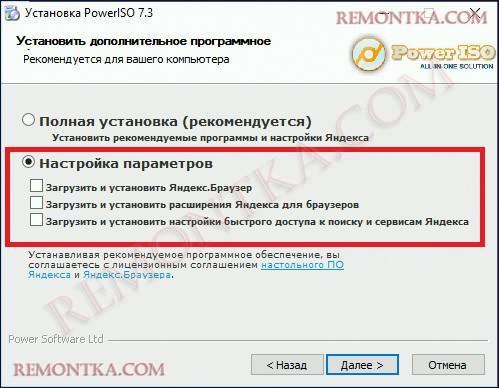
Вставьте USB-диск , с которого вы собираетесь загрузиться.
Выберите меню «Инструменты> Создать загрузочный USB-накопитель» . Откроется диалоговое окно « Создание загрузочного USB-накопителя ».

В диалоговом окне «Создание загрузочного USB-накопителя» нажмите кнопку «папки», чтобы открыть iso-файл операционной системы Windows.
Выберите нужный USB-накопитель из списка «USB-привод», если к компьютеру подключено несколько USB-накопителей.
Выберите метод записи. Я рекомендую USB-HDD и файловую систему FAT 32 .
Нажмите кнопку « Старт », чтобы начать создание загрузочного USB-накопителя.

PowerISO предупредит вас, что все данные на USB-накопителе будут уничтожены. Нажмите « ОК », чтобы продолжить.
Программа начнет запись USB-накопителя и отобразит информацию о ходе выполнения. Вы должны дождаться сообщения « Запись на USB-накопитель завершена успешно ».
Если в вышеуказанном процессе ошибок не было, у вас есть все для установки Windows с USB-накопителя!
Шаг 3: Настройка BIOS / UEFI
Теперь вам нужно перезагрузить компьютер и перейти в конфигурацию BIOS для загрузки с USB. Инструкции для этого сильно различаются от системы к системе, но обычно это выглядит следующим образом:
Перезагрузите систему.
Во время загрузки (до загрузки Windows) откройте экран конфигурации BIOS, нажав клавишу F1, F2, Delete или Escape . Какую именно клавишу использовать обычно отображается на экране.
Перейдите в раздел, содержащий ваши загрузочные устройства.
При подключенном USB-накопителе USB-диск должен быть в списке. Если это не так, ваша система может не поддерживать загрузку с USB. Предполагая, что загрузка с USB все-таки поддерживается (как в случае практически со всем современным оборудованием), выберите USB-накопитель как основное загрузочное устройство .
Выйдите из конфигурации BIOS, сохранив все изменения.
Обратите внимание, что вы можете серьезно испортить вашу систему, указав неверные настройки BIOS!
Шаг 4: Загрузка и настройка Windows с USB-накопителя
Предполагая, что вы правильно сконфигурировали свой BIOS и ваш USB-накопитель поддерживает загрузку, после перезагрузки компьютера должна начаться установка Windows. В зависимости от скорости вашего USB-накопителя, это может занять некоторое время.
Если это не работает, дважды проверьте следующее перед тем, как писать, что ничего не работает:
Ваш BIOS правильно настроен для загрузки с USB-устройства? (Указано ли USB-устройство и имеет ли оно приоритет?)
Правильно ли вы подготовили USB-накопитель на первом этапе? (Перезапустите процедуру.)